在C#中,使用ffmpeg库来从FLV视频文件中截取图像是一种常见的做法,因为ffmpeg是一个强大的多媒体处理工具,支持多种格式的音频和视频文件。以下是一个详细讲解如何使用C#结合ffmpeg进行截图的步骤: 1. **安装ffmpeg**: 你需要在你的开发环境中安装ffmpeg。这通常涉及到下载ffmpeg的可执行文件并将其放置在一个可访问的目录下,例如在项目中的`ffmpeg`子目录。在示例代码中,`ffmpegtool`变量就指定了ffmpeg的路径。 2. **配置应用程序设置**: 如果在实际的应用中,你可能希望将这些路径和配置信息(如文件路径、图片尺寸等)存储在应用程序配置文件(如app.config或web.config)中,这样可以方便地更改而无需修改源代码。在示例中,有注释掉的部分展示了如何通过`ConfigurationManager.AppSettings`来获取这些配置。 3. **编写C#代码**: 在C#中,你可以创建一个静态类,如`PublicMethod`,包含用于执行ffmpeg命令的方法。例如,可以有一个方法专门用于截图,如下所示: ```csharp public static void CaptureScreenshot(string flvFilePath, string outputImagePath) { // 构建ffmpeg命令,格式化为:"ffmpeg -i 输入文件 -ss 时间位置 -vframes 1 输出图片" string command = $"\"{ffmpegtool}\" -i \"{flvFilePath}\" -ss 00:00:01 -vframes 1 \"{outputImagePath}\""; // 使用Process类执行命令 ProcessStartInfo psi = new ProcessStartInfo(); psi.FileName = "cmd.exe"; psi.Arguments = "/c " + command; psi.CreateNoWindow = true; psi.UseShellExecute = false; psi.RedirectStandardOutput = true; using (Process process = Process.Start(psi)) { process.WaitForExit(); if (process.ExitCode != 0) { Console.WriteLine($"Error occurred while capturing screenshot. Exit code: {process.ExitCode}"); } } } ``` 这个方法会截取指定时间(例如00:00:01)的视频帧并保存为图片。你可以根据需要调整 `-ss` 参数来改变截图的时间点。 4. **错误处理**: 当执行ffmpeg命令时,应检查`Process.ExitCode`来确认命令是否成功执行。非零的退出代码通常表示有错误发生。 5. **调用截图方法**: 在你的程序中,调用`CaptureScreenshot`方法,传入FLV视频文件的完整路径和你希望保存截图的图片文件路径。 6. **优化与扩展**: 为了提高灵活性,你还可以添加更多的参数来控制截图,如截取特定分辨率的图像、调整截图质量等。此外,如果你需要批量处理多个视频文件或进行定时截图,可以将上述方法整合到一个更复杂的逻辑中。 总结来说,C#中实现通过ffmpeg从FLV视频文件中截图的过程包括安装ffmpeg,配置路径,编写执行ffmpeg命令的C#代码,以及处理可能出现的错误。通过这种方式,你可以灵活地对视频内容进行截图,满足不同的需求。
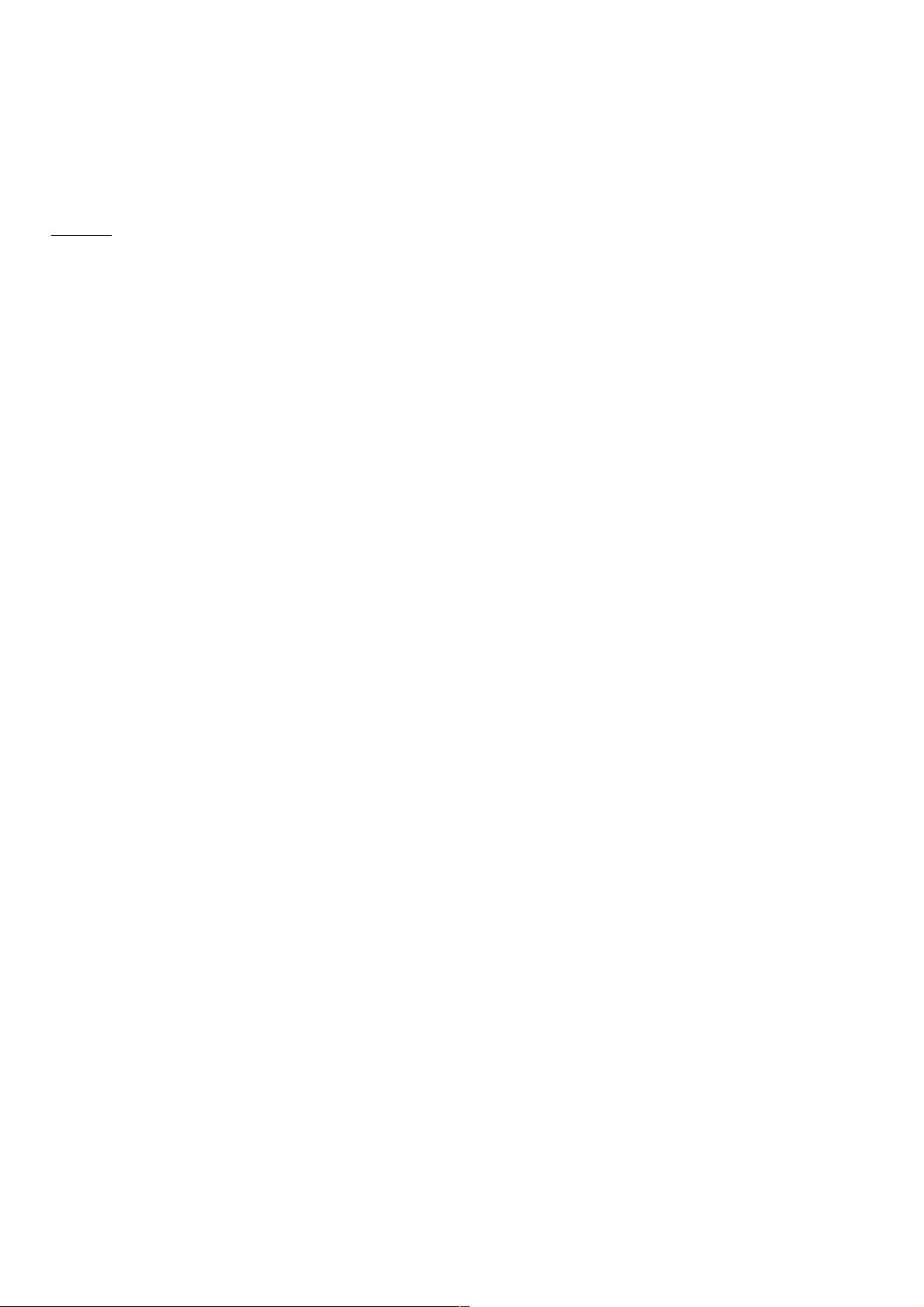

- 粉丝: 7
- 资源: 960
 我的内容管理
展开
我的内容管理
展开
 我的资源
快来上传第一个资源
我的资源
快来上传第一个资源
 我的收益 登录查看自己的收益
我的收益 登录查看自己的收益 我的积分
登录查看自己的积分
我的积分
登录查看自己的积分
 我的C币
登录后查看C币余额
我的C币
登录后查看C币余额
 我的收藏
我的收藏  我的下载
我的下载  下载帮助
下载帮助

 前往需求广场,查看用户热搜
前往需求广场,查看用户热搜最新资源


 信息提交成功
信息提交成功